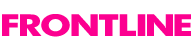|
|
| |
自動暗号化マスター 4 特長・機能 |
| |
|
| |
「自動暗号化マスター4」は、既存のフォルダを自動暗号化フォルダに指定するだけで、簡単に暗号化することができます。また、このフォルダに、ファイルやフォルダをコピーあるいは移動すると、自動的に、暗号化されます自動暗号化フォルダ内のファイルはダブルクリックするだけで、一時的に復号され、オリジナルのアプリケーションで開かれて編集でき、アプリケーションの終了時には、再度、自動的に暗号化されます。さらに、オプションとして、ダブルクリック時に、パスワードを確認する設定と、パスワードの誤入力を指定回数以上行った場合に復号できなくする設定を追加し、情報流出の危険性を低減させています。
尚、自動暗号化フォルダに指定されたフォルダのファイルは、米国標準技術局(NIST)による次世代標準暗号「AES暗号(256bit)」方式で暗号化されます。 |
| |
|
| |
|
| |
自動暗号化フォルダ機能 |
| |
指定フォルダ内にコピー・移動されたファイルをすべて自動的に暗号化
指定したフォルダに、ファイルをコピー・移動すると、自動的に暗号化され、フォルダの中には、暗号化されたファイルだけが残ります。暗号化し忘れ等の人為的な事故を防ぐことで、手軽に実行できる上に、機密性、安全性が向上します。(注意:自動暗号化フォルダに指定できるのは、ローカルハードディスク上のフォルダに限られます。)
自動暗号化フォルダは複数設定でき、別々のパスワードで指定可能
自動暗号化フォルダは複数設定することができ、各々の自動暗号化フォルダに個別のパスワードを設定することができます。これにより、暗号化したファイルをメール等で送付したい時、送付先毎に、パスワードを変えた自動暗号化フォルダを用意することで、相手毎にパスワードを変えた暗号化ファイルを簡単に用意する事ができます。
自動暗号化フォルダの設定時には、既存ファイルを一括して暗号化も可能
指定フォルダ内のファイルをすべて自動的に暗号化することが可能です。
自動暗号化フォルダ内の暗号化ファイルは、ダブルクリックだけで編集可能で、閉じる際には自動的に再暗号化
利便性を追求した結果、自動暗号化フォルダ内では、ダブルクリックだけで暗号化されたファイルを復号でき、簡単にファイルの編集や修正をすることが可能になりました。さらに、ファイルを閉じることで、自動的に再暗号化されますので、暗号化処理を忘れることはありません。
自動暗号化フォルダの設定の際に、常に、パスワード入力を求めるオプションも指定可能
利便性に更なるセキュリティをお求めの場合に、ダブルクリックで、パスワードを要求するオプションを追加しました。正しいパスワードを入力すれば、ファイルを復号でき、簡単にファイルの編集や修正をすることができます。この場合にも、ファイルを閉じることで、自動的に再暗号化されますので、暗号化処理を忘れることはありません。
自動暗号化フォルダの設定の際に、パスワードの誤入力に対する許容回数も設定可能
さらに、セキュリティを高めるために、パスワード入力を求めるオプションには、パスワードの誤入力に対する許容回数も設定可能です。外部者による閲覧や変更を適切に防ぐことができます。
自動暗号化フォルダ内のファイルを、別の場所に移動しても、暗号化されたままで、メールへの添付ファイルの暗号化等、ファイルの暗号化処理を手軽に利用可能
デサイファー4でも復号可能
暗号化されたファイルは、ファイルフォルダの暗号化機能と同じ形式を採用しているため、デサイファー 4でも復号可能
自動暗号化フォルダを解除する際には、暗号化ファイルを一括で復号することも、そのまま、暗号化したままにすることも可能
自動暗号化フォルダの指定を解除する際に、フォルダ内の既存のファイルを一括して、暗号化、または、暗号化の解除(復号化)をできるようになりました。この機能は、自動暗号化フォルダの機能としてご利用いただけるだけでなく、一度、自動暗号化フォルダに指定してから解除することで、個別のファイルを一括して暗号化し、フォルダ内で個々の暗号化ファイルとして管理することができます。
自動暗号化フォルダの作業用ファイルの完全消去と、Windows終了時の一時ファイルの完全消去
作業ファイルの完全消去だけでなく、Windowsの一時ファイルも完全消去を行うことで、セキュリティを高めております。
自由に使用・再配布可能な復号専用ソフト「DECIPHER4」(デサイファー4)を無償提供
復号の際の保存場所のオプションも増えてさらに使いやすくなっています。また、元の暗号化ファイルを完全に消去するオプションも利用可能です。 |
|